כפי שבטח שמתם לב, צילומי המסך שצילמתם ב- Mac נשמרים בשולחן העבודה. דרך טובה להימנע מהאפשרות של העמסת שולחן העבודה שלך עם צילומי מסך היא לשנות את מיקום המסך המוגדר כברירת מחדל ב- Mac.
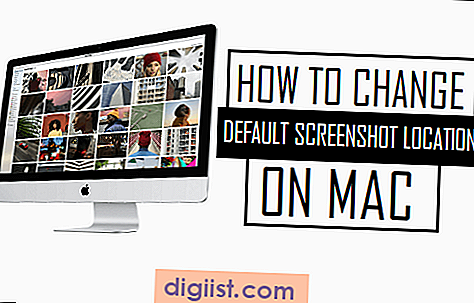
מיקום מסך ברירת מחדל ב- Mac
בכל פעם שאתה מצלם צילום מסך ב- Mac באמצעות Command + Shift + 3 או Command + Shift + 4, מקרי המסך נשמרים בשולחן העבודה של ה- Mac שלך.
שמירה על שולחן העבודה כמיקום תמונת המסך המוגדר כברירת מחדל ב- Mac מקלה עליך למצוא את המסך, למקרה שצילמת צילום מסך.
עם זאת, להתקנת ברירת המחדל הזו יש פוטנציאל לעומס בשולחן העבודה והיא גם יכולה להקשות על מציאת המסך הנכון, למקרה ששולחן העבודה של ה- Mac שלכם כבר מלא בצילומי מסך שצולמו בעבר.
מכאן שאנו מספקים להלן את השלבים לשינוי מיקום צילום מסך ב- Mac לתיקיה ייעודית במחשב האישי שלכם או לכל מקום אחר שתבחרו.
שנה את מיקום תמונת המסך המוגדרת כברירת מחדל ב- Mac לתיקיה ייעודית
עקוב אחר השלבים שלהלן כדי לשנות את מיקום המסך המוגדר כברירת מחדל ב- Mac לתיקיה ייעודית ב- Mac.
1. צור תחילה תיקיה בשולחן העבודה של ה- Mac לאחסון צילומי מסך. במקרה זה יצרנו תיקיה בשם "Screenshots" והצבנו אותה על שולחן העבודה של ה- Mac שלנו.
2. לחץ על אייקון Finder שנמצא בסרגל המשימות של ה- Mac שלך (ראה תמונה למטה).

3. בחלון Finder, ראשית לחץ על יישומים בתפריט הצדדי ואז גלול מטה ולחץ על תיקיית כלי עזר (ראה תמונה למטה)

4. בתיקיית כלי עזר, לחץ על Terminal.app (ראה תמונה למטה).

5. ברגע שחלון המסוף פתוח, הקלד ברירת מחדל כתוב com.apple.screencapture location ואל תלחץ על מקש Enter.

6. לאחר מכן, הזן רווח אחרי "מיקום" וגרור את תיקיית צילומי המסך לחלון המסוף. זה ייכנס אוטומטית לנתיב הקבצים של התיקיה (ראה תמונה למטה)

אם אינך מצליח לגרור את התיקיה לחלון המסוף, הזן את נתיב הקובץ של תיקיית תמונות המסך. מכיוון שתיקיית צילומי המסך נמצאת בשולחן העבודה, נתיב הקבצים שלה יהיה משתמשים / שם משתמש / שולחן עבודה / תמונות מסך. לאחר הזנת נתיב הקבצים, לחץ על מקש Enter במקלדת ה- Mac שלך.
7. הבא, הקלד את הפקודה: killall SystemUIServer ולחץ שוב על מקש Enter.

פעולה זו תשנה את מיקום המסך המוגדר כברירת מחדל ב- Mac לתיקיית Screenshots, הממוקמת על שולחן העבודה של ה- Mac.
חזור למיקום של תמונת מסך ברירת מחדל ב- Mac
בכל עת תוכלו לחזור להגדרת ברירת המחדל של מיקום המסך (שולחן העבודה) על ידי ביצוע השלבים שלהלן.
1. לחץ על אייקון Finder שנמצא בסרגל המשימות של ה- Mac שלך (ראה תמונה למטה).

2. בחלון Finder, לחץ תחילה על יישומים בתפריט הצדדי ואז גלול מטה ולחץ על תיקיית כלי השירות (ראה תמונה למטה)

3. בתיקיית כלי עזר, לחץ על Terminal.app (ראה תמונה למטה).

4. בחלון המסוף, הקלד ברירת מחדל כתוב com.apple.screen לכידת מיקום / משתמשים / שם המשתמש / שולחן העבודה / ולחץ על מקש Enter

הערה: במקום "שם המשתמש שלך" הקלד את שם המשתמש בפועל של חשבון המשתמש שלך ב- Mac.
5. לאחר מכן, הקלד killall SystemUIServer ולחץ על מקש Enter במקלדת ה- Mac שלך

זה יחזיר אותך להגדרת ברירת המחדל ב- Mac עבור צילומי מסך. כל צילומי המסך שתצלמו ב- Mac יישמרו בשולחן העבודה.





